In dit gedeelte wordt uitgelegd hoe u automatisch
de juiste factor kunt selecteren die overeenkomt met het papierformaat,
wanneer u handmatig de papierlade wijzigt voor het maken van een
kopie op papier met een ander formaat dan het origineel.
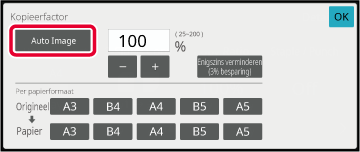
Selecteer handmatig de papierlade en plaats het origineel.
Plaats het origineel in de documentinvoerlade van de automatische documentinvoereenheid of op de glasplaat.Tik op de toets [Copy Ratio].
KOPIEERMODUSTik op de toets [Auto Image].
De verklein- of vergrootfactor wordt automatisch geselecteerd op basis van het origineelformaat en het geselecteerde papierformaat.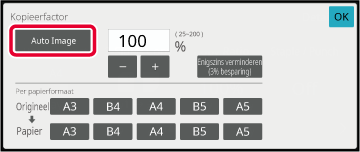
In dit gedeelte wordt uitgelegd hoe u een
kopieerfactor kunt opgeven voor een kopie op papier van een ander
formaat dan het origineel of hoe u het afbeeldingsformaat kunt wijzigen
voor het kopiëren.
U kunt de volgende drie methoden gebruiken om de kopieerfactor
op te geven.
De vaste-factortoets gebruiken
U kunt de vergrotings- of verkleiningsfactor tussen vaak gebruikte
vaste formaten uit de vooraf ingestelde factortoetsen selecteren.
. Aan de vaste factortoetsen kunt u tot twee factorwaarden
toevoegen, respectievelijk voor verkleinen en vergroten.
De gewenste zoomfactor specificeren
U kunt de zoomfactor aanpassen in stappen van 1% met behulp
van  of de 10-toets om de gewenste zoomfactor te
specificeren.
of de 10-toets om de gewenste zoomfactor te
specificeren.
Het papierformaat opgeven
Geef het papierformaat van het origineel en de uitvoer op
om automatisch de juiste factor te verkrijgen.
Wanneer u bijvoorbeeld A3 (11" x 17") selecteert als het origineelformaat
en A4 (8-1/2" x 11") als het papierformaat, dan wordt de factor
automatisch ingesteld op 70% (64%).
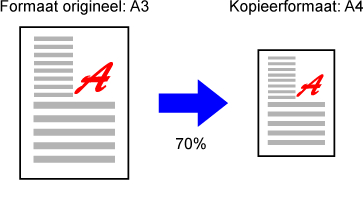
De afmetingen van de
afbeelding opgeven
Geef het beeldformaat van het origineel en de uitvoer op om
automatisch de juiste factor te verkrijgen.
Als u een kopie wilt maken met dezelfde factor tussen verticale
en horizontale formaten, voert u één van de verticale en horizontale
formaten in.
Wanneer u bijvoorbeeld 90mm invoert als het bronformaat en
135mm als het uitgangsformaat, dan wordt de hoogte-breedteverhouding
automatisch ingesteld op 150%.
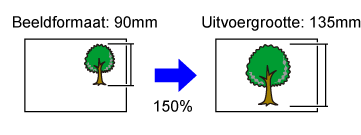
Tik op de toets [Copy Ratio].
KOPIEERMODUSTik op
 om de factor in te stellen.
om de factor in te stellen.
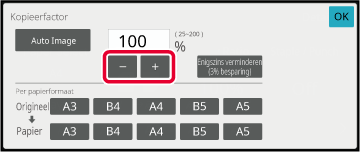
 .
.Tik op de toets [Copy Ratio].
KOPIEERMODUSGeef het origineelformaat (papierformaat van het geladen origineel) en het kopieformaat (papierformaat van de kopieeruitvoer) op.
Wanneer u klaar bent met het invoeren van instellingen, tikt u op de toets [OK].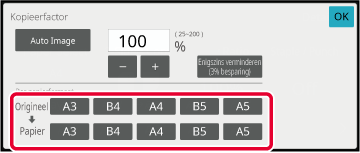
Tik op de toets [Details] om naar de normale modus te gaan.
EENVOUDIGE MODUSTik op de toets [Copy Ratio].
Tik op de toets [op formaat] op het tabblad [Zoom].
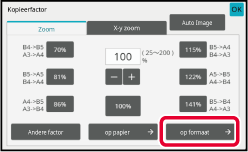
Geef het beeldformaat (afmetingen van de afbeelding die u wilt vergroten of verkleinen) en het uitvoerformaat (afmetingen van de vergrote of verkleinde afbeelding) op.
Tik op het gebied van beeldformaat en uitvoerformaat en voer het formaat met de cijfertoetsen in.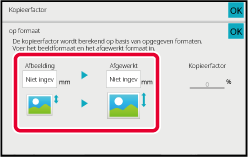
In dit gedeelte wordt uitgelegd hoe u de
horizontale en verticale kopieerfactor afzonderlijk kunt opgeven.
Wanneer
50% is geselecteerd voor de horizontale factor en 70% voor de verticale
factor
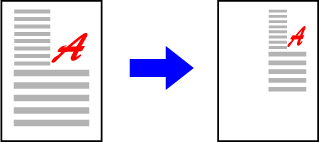
 , waardoor u de factor in stappen van
1% kunt aanpassen.
, waardoor u de factor in stappen van
1% kunt aanpassen.Tik op de toets [Details] om naar de normale modus te gaan.
EENVOUDIGE MODUSTik op de toets [Copy Ratio] en vervolgens op het tabblad [X-y zoom].
Tik op de toets [X] en stel de factor X (horizontaal) in.
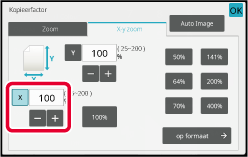
 .
.Tik op de toets [Y] en stel de factor Y (verticaal) op dezelfde manier in als de toets [X].
Wanneer u klaar bent met het invoeren van instellingen, tikt u op de toets [OK].Tik op de toets [op formaat].
De vaste-factortoets gebruikenGeef de afmetingen van X en Y van zowel het beeldformaat als het uitvoerformaat op.
Controleer of een geschikt papierformaat voor de factor is geselecteerd.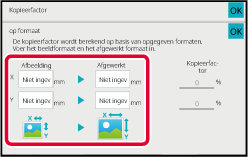
Version 04a / bp90c80_usr_04a_nl